Win10 9926的新版通知中心更名為通知和操作中心,具備通知和操作雙重功能。有用戶覺得在使用Win10 9926玩游戲或做其他事情時,不想被通知和操作中心頻繁彈出的通知消息打擾雅興。Win10 9926如何關閉消息通知彈出呢?
方法一:隱藏通知
在屏幕右下角的通知中心圖標上點擊右鍵,在彈出的菜單中即可看到“隱藏通知”選項,鼠標移動到該項上會顯示可以隱藏通知的時間:1小時、3小時、8小時。如圖:
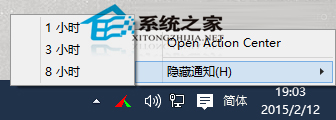
很明顯,這種方法只能實現數個小時內不再彈出通知消息。那麼有沒有方法可以永久性地禁用彈出通知消息呢?請試試方法二,不過方法二只能關閉應用通知而不能屏蔽系統通知消息,而方法一雖然屏蔽的時間較短,只有幾小時,但卻可以屏蔽所有的通知消息。
方法二:關閉應用通知
打開“設置” ,依次進入“系統 – 通知和操作”,設置界面如圖:
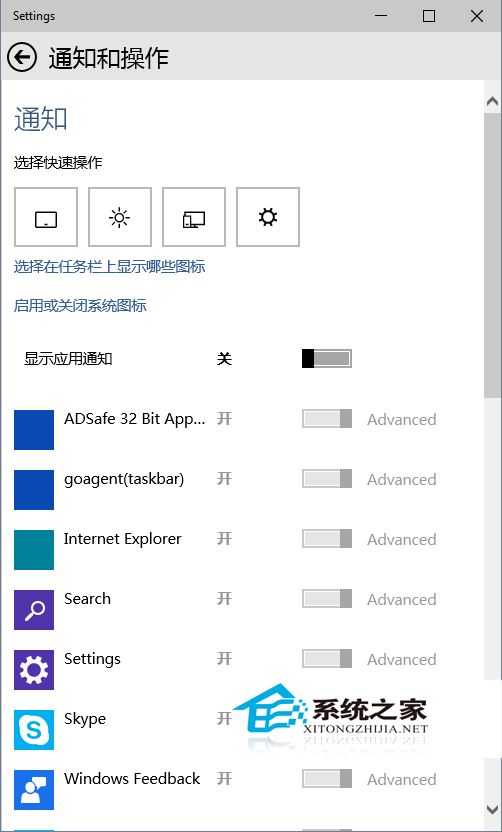
把“顯示應用通知”設置為“關”即可關閉所有應用的通知,關閉之後,你會看到下面所有的應用的通知設置均變成不可設置狀態,也就是關閉了所有應用的通知。同時屏幕右下角的“通知中心”圖標的右下角也會顯示一個“禁止”的標記,鼠標移動到上面會顯示“關閉”狀態。如圖:
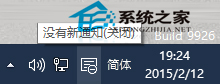
以後想要重新啟用應用通知時,只需在屏幕右下角的這個“通知中心”圖標上點擊右鍵,選擇“啟用通知”即可。
本文介紹了兩種方法,用途和操作步驟不同,用戶可根據自己的需要來選擇。方法一可以選擇屏蔽時間,這有點像Win8.1設置免打擾時間http://www.xitongzhijia.net/xtjc/20150204/36968.html,但方法一屏蔽所有通知,而Win8.1只是屏蔽應用通知消息。